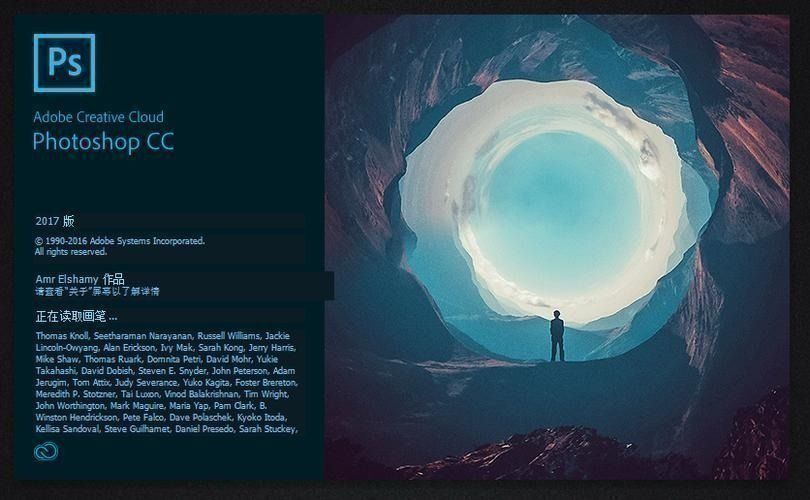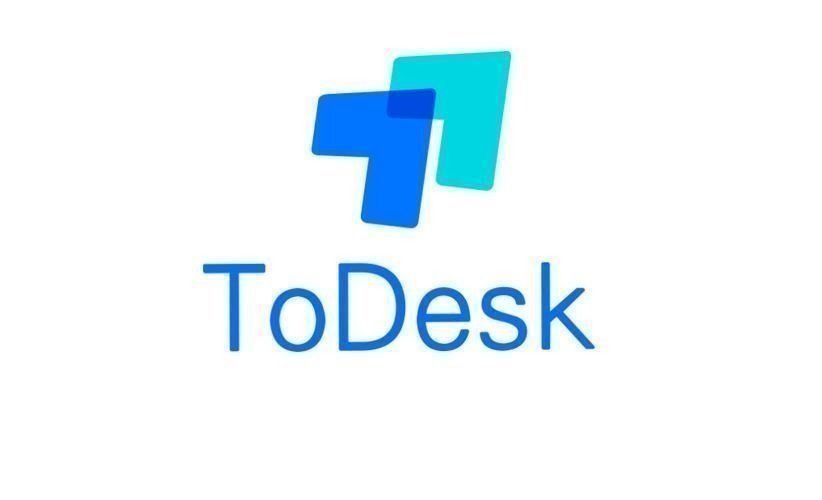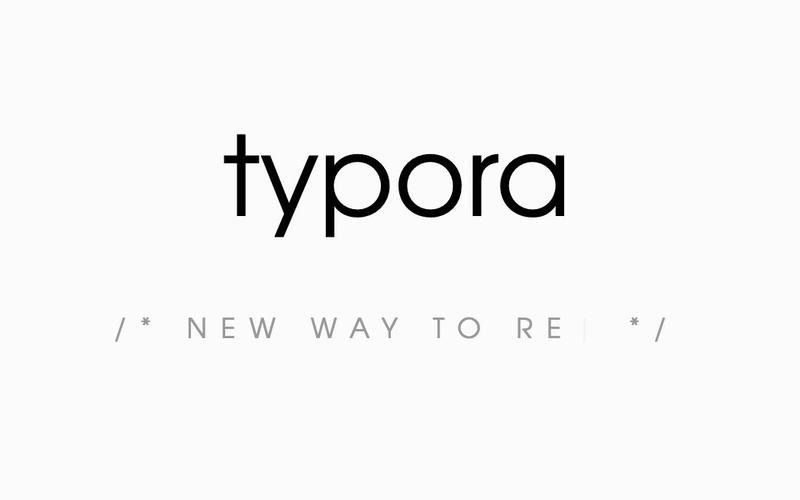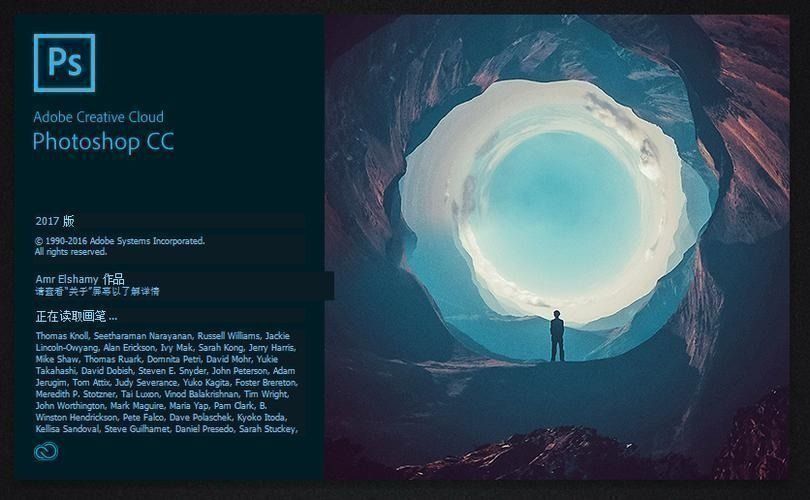ps怎么制作虚边轮廓文字效果
选择文字工具(快捷键T),在画布上输入你想要的文字,并设置好字体、大小和颜色。选中文字图层,右键选择“转换为形状”或者“栅格化文字图层”,以便对其进行进一步编辑。
制作虚边轮廓文字效果方法

在Photoshop中制作虚边轮廓文字效果,可以参考以下步骤:
1. **新建画布**:打开Photoshop,创建一个新的空白画布。
2. **输入文字**:选择文字工具(快捷键T),在画布上输入你想要的文字,并设置好字体、大小和颜色。
3. **转换文字图层**:选中文字图层,右键选择“转换为形状”或者“栅格化文字图层”,以便对其进行进一步编辑。
4. **添加描边**:
- 如果已经转换为形状,可以通过图层面板顶部的“fx”图标,选择“描边”图层样式,设置描边宽度、颜色和透明度等,来创建实边轮廓。但要实现虚边效果,可以在描边选项中选择渐变描边,并设置适当的透明度渐变。
- 如果是栅格化后的文字,可以使用“编辑”>“描边”命令,设置宽度和颜色,完成后可能需要通过模糊滤镜(如高斯模糊)来达到虚边效果。
5. **模糊处理**:为了得到虚边效果,可以对描边后的图层应用“高斯模糊”滤镜,调整模糊半径直到满意为止。
6. **调整与完善**:根据需要调整文字与轮廓的颜色对比度,或者添加其他图层样式增强效果。
通过这些步骤,你就能在Photoshop中创作出具有虚边轮廓的文字效果,为设计增添一抹柔和或梦幻的视觉感受。
上一篇:ps怎么修改线条取样颜色
- ps怎么制作文字倾斜动画效果[05-06]
- ps怎么制作点状投影文字效果[04-30]
- 剪映文字镂空开幕效果如何制作-文字镂空开幕效果制作方法[06-13]
- ps怎么制作素描效果图片[05-06]
- ps怎么制作鎏金线条效果[05-03]
- ps怎么将图片制作成色块效果[05-08]
- 剪映怎么制作剪纸风文字-剪纸风文字制作方法[06-17]
- InDesign文字怎么添加渐变色效果-文字添加渐变色效果方法[02-23]
- ps怎么制作动感模糊背景[05-03]
- ps怎么制作白云矢量图[05-07]
-
放置围攻内置菜单
v1.2.2 安卓版
2024年05月24日
-
狼进化论无限金币版
v1.96 安卓版
2024年05月24日
-
苍雾残响
v1.0.8 安卓版
2024年05月24日
-
王牌救援队手机正版
v1.0.3 安卓版
2024年05月24日
-
动物进化模拟中文版
v2.0.2 安卓版
2024年05月24日
-
重返帝国2024最新版
v1.14.0.66 安卓版
2024年05月24日
-
终极生存战新版本
v2.0.0 安卓版
2024年05月24日
-
恐龙小岛免费版
v2.5 安卓版
2024年05月24日
-
绝对赛车测试版
v2.15.5 安卓版
2024年05月24日
-
厕锁2
v0.1.11 安卓版
2024年05月24日
-
山海神猿吞噬单机版
v1.0.0 安卓版
2024年05月23日
-
同学写作业单机版
v1.0 安卓版
2024年05月23日
-
醉计三国测试版
v1.0.2 安卓版
2024年05月23日
-
立体找不同存档版
v1.0.5 安卓版
2024年05月23日
-
球球酷跑无广告中文版
v1.1.7 安卓版
2024年05月22日
-
进击球球大冒险正式服
v189.1.1 安卓版
2024年05月22日
-

wps怎样快速合并图形
2024-05-24 -

恒星播放器如何插入帧率功能
2024-05-24 -

Ae如何制作闪电特效的动画
2024-05-23 -

Audition如何修改波纹颜色
2024-05-23 -

Audition怎么重置窗口布局
2024-05-23 -

Ae如何制作文字混排动画效果
2024-05-23 -
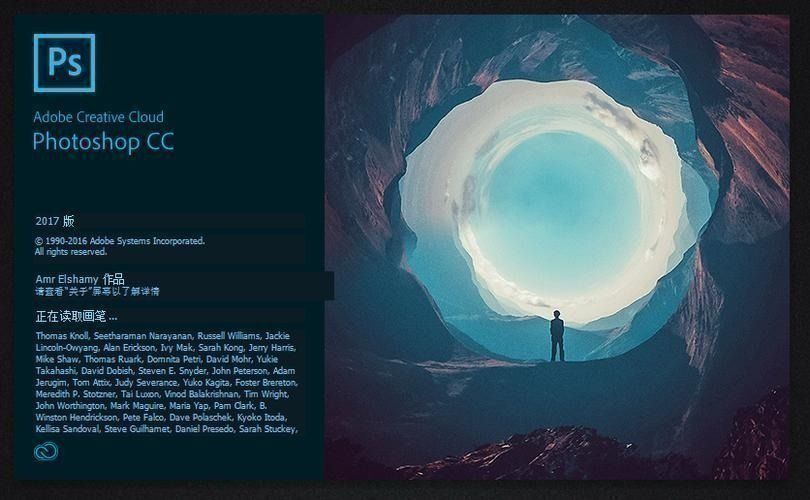
ps怎么设置半透明晶格效果图形
2024-05-23 -

ps怎么把矩形变成波浪效果
2024-05-22 -

迅雷X怎样开启eMule下载
2024-05-22 -

WPS如何快速删除数据中所有负数
2024-05-22 -
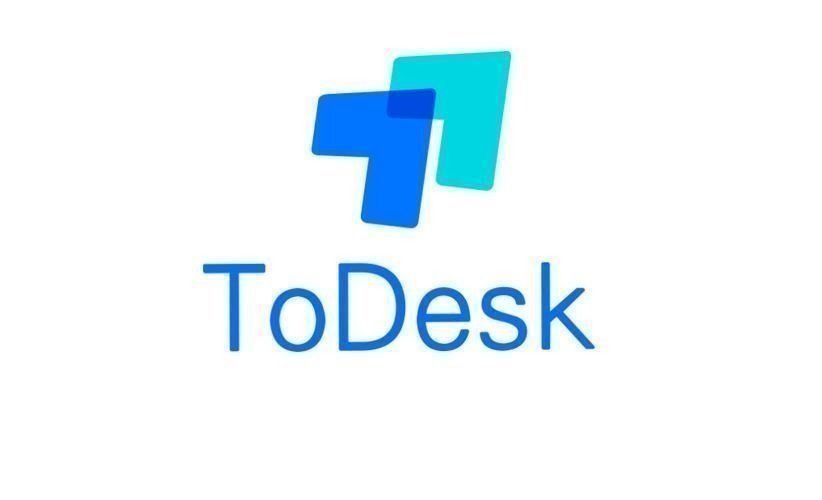
ToDesk访问被拒绝怎么办
2024-05-22 -

ps怎样制作黑金效果
2024-05-22 -
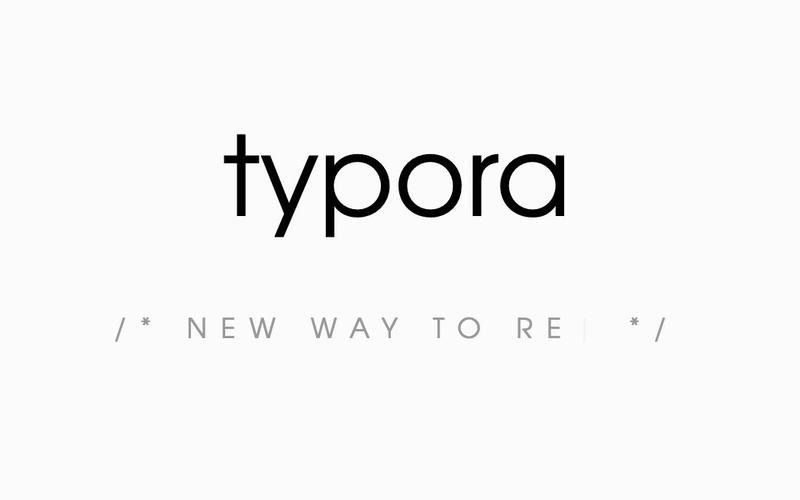
Typora怎么添加图片
2024-05-21 -

驱动人生怎么关闭开机自启动
2024-05-21 -
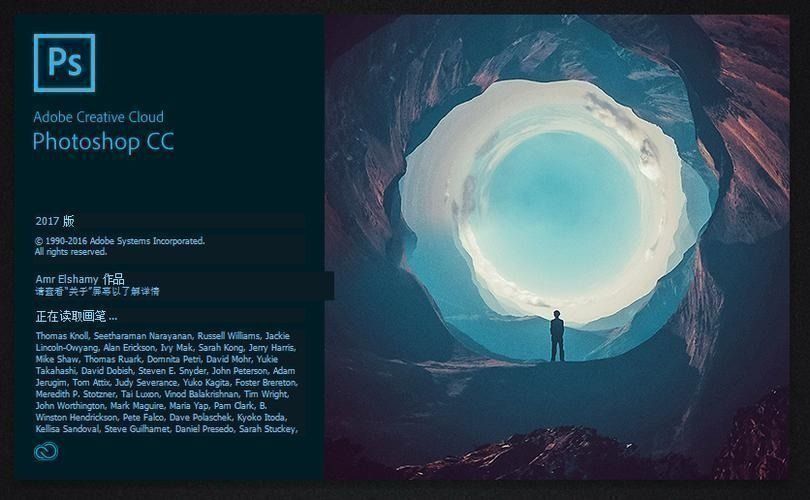
PS怎么插入字体符号
2024-05-21